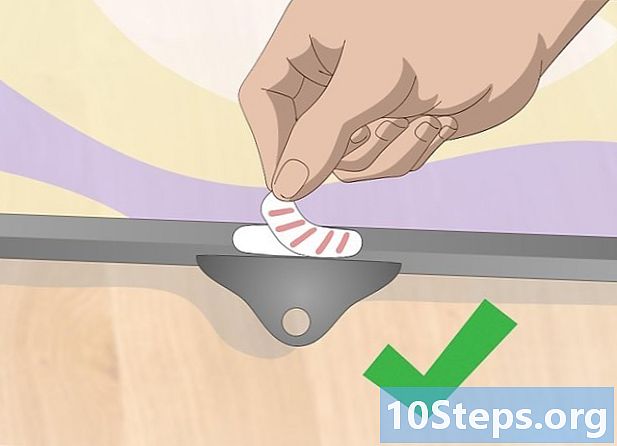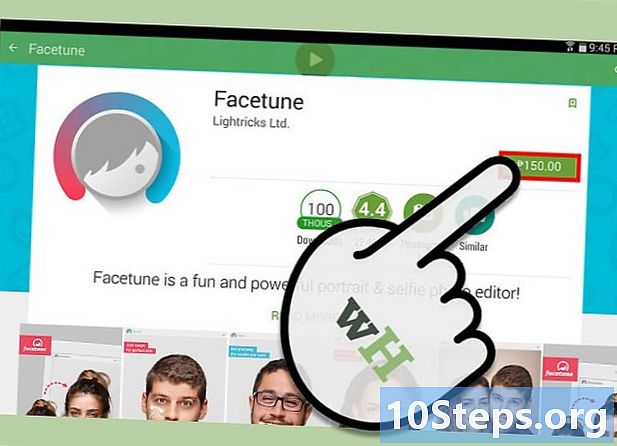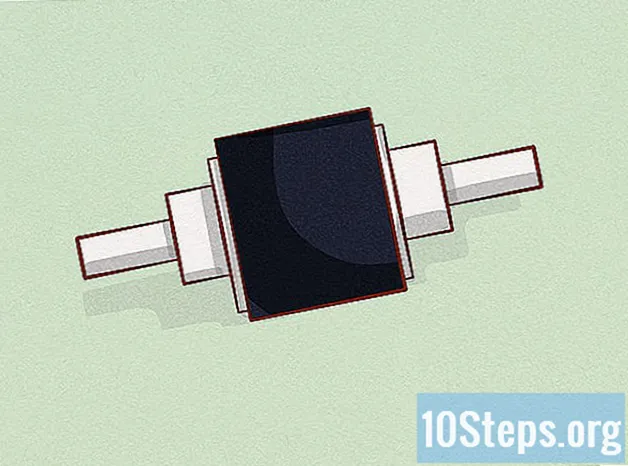
Indhold
Andre sektionerUanset hvor avanceret din printer er, kan et stykke krøllet papir male det til pause. De fleste papirstop er ligetil mekaniske problemer. Det kan tage tålmodighed at fjerne papiret, men når du først har fundet det, kender du løsningen. Hvis du ikke kan finde problemet, eller hvis printeren stadig ikke fungerer, efter at papiret er fjernet, skal du konsultere din brugervejledning eller en ekspert reparatør.
Trin
Metode 1 af 4: Desktop inkjet printer
Sluk printeren. Dette reducerer risikoen for at beskadige printeren eller skade dig selv. Vent på, at printeren lukker ned. Frakobl printeren for yderligere sikkerhed.

Åbn hoveddækslet. Fjern alt løst papir fra papiret- Brug af magt kan beskadige skrivehovedet permanent.

Fjern langsomt papir. Tag fat i papiret og træk meget langsomt for at fjerne papiret. Hvis papiret går i stykker, kan det sprede papirfibre, der forstyrrer udskrivningen. Træk for groft kan også forårsage personskade, da selv en slukket printer kan klemme eller skrabe fingrene.- Brug en pincet til at nå smalle områder. Træk endnu langsommere, når du bruger en pincet, og skub alternativt fra venstre og højre ende af papiret.
- Når det er muligt, skal du trække i den retning, papiret bevæger sig gennem printeren.
- Hvis der ikke er nogen måde at undgå at rive, skal du tage papiret fra begge ender af papirstoppet. Prøv at få fat i alle revne stykker.

Fjern skrivehovedet, og prøv igen. Hvis papiret stadig sidder fast, skal du følge instruktionerne til din printermodel for at fjerne printhovedet eller blækpatronerne. Træk forsigtigt revet papirrester ud, eller tag fat i intakt krøllet papir med begge hænder, og træk forsigtigt nedad.- Hvis du ikke har din printermanual, skal du søge online efter "manual" og navnet på din printermodel.
Kontroller outputbakken. På inkjetprintere sidder papir undertiden fast i mekanismer nær outputbakken. Se ind i åbningen, der fremfører outputbakken, og fjern forsigtigt alt synligt papir.
- Nogle modeller har en knap, der forstørrer dette slot, hvilket gør det lettere at fjerne det.
Prøv yderligere adskillelse. Hvis printeren stadig ikke fungerer, kan du prøve at tage det hele fra hinanden for at søge efter papir. Da der er mange forskellige printermodeller, skal du kigge efter specifikke instruktioner i din brugervejledning. Søg online eller kontakt printerproducenten, hvis du ikke har en manual.
- Mange printere har en grundlæggende måde at fjerne bagpanelet og / eller inputbakken på, hvilket er gode steder at starte. Kontroller for bevægelige adgangspaneler på bagsiden og en plastikflig dybt inde i papirbakken.
Rengør printhovederne. Hvis du har fjernet størstedelen af papiret, men stadig har udskrivningsproblemer, skal du køre en rengøringsproces for skrivehovedet. Dette skal slippe af med mikrofibre af papir, der tilstopper dyserne.
- Luk alle adgangspaneler, og returner alle bakker, før du udskriver igen.
Se efter reparation eller udskiftning. Hvis printeren stadig ikke fungerer, kan du overveje at kontakte en printerreparationsservice. I nogle tilfælde kan det være billigere at købe en ny desktop inkjet-printer.
Metode 2 af 4: Desktop laserprinter
Sluk, tag stikket ud og åbn printeren. Sluk printeren, og vent på, at den lukker ned. Frakobl printeren. Åbn hoveddækslet, hvor du normalt lægger tonerpatronen i.
Vent i 30 minutter, indtil printeren er kølet af. Under laserudskrivning passerer papiret mellem to opvarmede ruller, kaldet "fuser". Hvis papiret sidder fast i eller i nærheden af fikseringsenheden, skal du vente mindst tredive minutter på, at det er kølet af. Fikseringsenheden når farligt høje temperaturer.
- Nogle printermodeller anbefaler, at du venter mindst tredive minutter.
Træk blækpatronen ud, hvis du ikke ser papirstop. I en laserprinter udsætter et af front- eller topdækslerne normalt blækpatronen. Hvis du endnu ikke har fundet papiret, skal du trække patronen forsigtigt ud. Træk meget langsomt for at undgå at rive papiret. Fortsæt tålmodigt, indtil papiret frigøres. Hvis papiret ikke bevæger sig, skal du gå videre til næste trin. Brug ikke magt. De fleste trækker bare ud. Nogle få kan kræve frakobling af en lås eller et par låse.
- Hvis du ikke kan nå papiret, skal du bruge en pincet med bredt greb.
Undersøg valserne. Papirstop opstår ofte, når papiret passerer mellem de to ruller. Hvis rullerne drejer let, når de berøres, skal du dreje dem langsomt, indtil papiret er frit. Hvis fastklemningen er kompleks med flere folder eller tårer, skal du kigge efter den mekanisme, der fastgør rullen til resten af printeren. Fjern forsigtigt en rulle, og løft den ud af printeren, frigør papiret.
- Det er bedst at følge brugervejledningen. Forsøg ikke at tvinge mekanismen.
- Mange modeller bruger ruller fastgjort med en "hul og stift" -lås. Skub tappen ned for at frigøre rullen.
Søg hjælp fra en manual eller reparatør. Hvis papiret stadig ikke kommer ud, skal du se din printerhåndbog for instruktioner om yderligere adskillelse. Hvis du har fjernet alt papiret, men printeren stadig ikke udskriver, skal du leje en printerreparationsservice for at inspicere dele til udskiftning.
Metode 3 af 4: Kontorprinter
Kig efter en papirudløserknap. Mange kontorprintere kan forsøge at fjerne papirstoppet selv. Se efter en knap, der er markeret med papirudløsning eller papirstop. Se brugervejledningen, hvis du ikke kan identificere hver knap.
- Dette kan være værd at prøve igen senere i processen, hvis du har formået at fjerne noget papir, men stadig ikke kan udskrive.
Genstart printeren. Sluk printeren, og lad den afslutte lukningsprocessen. Vent et øjeblik, og tænd det igen. Nogle gange rydder en printer selve papirstoppet under opstartscyklussen. Nulstilling af en printer kan få den til at kontrollere papirstien igen og stoppe med at opdage papirstop, der ikke længere er der.
Se på aflæsningen, hvis det er muligt. Mange printere har en lille skærm, der viser en tekstlinje eller to. Når disse printere sidder fast, kan de prøve at give dig en idé om, hvor papirstoppet er, og hvad du skal gøre derefter. Følg instruktionerne på skærmen og brugermanualen for at mindske risikoen for at beskadige din printer.
Fjern overskydende papir. Sørg for, at bakkerne er ilagt, men ikke overbelastet, med papir. Nogle gange registreres for meget eller for lidt papir som papirstop. Prøv at udskrive igen, når du har reduceret papirstakken til under det anbefalede maksimum for din model.
Find papirstoppet. Fjern alt papir fra bakkerne. Åbn alle bakker og adgangspaneler helt, indtil du finder papirstoppet. Hvis et panel ikke kan åbnes med let tryk, skal du kigge efter en frigørelseslås eller se manualen.
- Advarsel: Ræk ikke ind i printeren, mens den stadig er tændt. Dette kan forårsage alvorlig personskade.
- Nogle bakker i skuffestil kan fjernes helt. Kig efter en frigivelsesfangst.
- Det kan hjælpe med at bruge et spejl, når bakker og paneler kontrolleres.
- Hvis det er muligt, skal printeren flyttes væk fra væggen for at give mere adgang.
Sluk printeren, og lad den køle af i tredive minutter. Sluk printeren. Lad afkøle i mindst tredive minutter, eller bekræft med din brugervejledning, at mekanismen omkring papirstop er en sikker temperatur.
- For ekstra sikkerhed skal du tage printeren ud.
Fjern forsigtigt papir. Når du finder papiret, skal du langsomt trække det ud med begge hænder. Hvis du har et valg, kan du trække fra slutningen med mest papir ud. Brug ikke magt, darivning af papiret kan forårsage flere problemer.
- Hvis du ikke kan fjerne det, skal du kontakte de personer, der har ansvaret for kontorprinterens reparation.
Rengør snavsede dele inde i printeren, hvis du ikke kan finde papirstoppet. Beskidte mekanismer er en mindre almindelig årsag end faktiske papirstop, men rengøring kan være et forsøg værd, hvis du ikke ser noget fast papir. Se brugervejledningen for at undgå at forårsage skade.
Tænd printeren. Fastgør alle bakker, og luk alle paneler, inden du tænder printeren. Når det er tændt, skal du give det tid til at afslutte opstartscyklussen.
Prøv udskriftsjobbet igen. Nogle printere husker et ufærdigt udskriftsjob, og prøv igen automatisk. For andre modeller skal du muligvis sende jobbet igen.
- Hvis aflæsningen har en fejlmeddelelse, skal du konsultere brugervejledningen for at fortolke den.
Kontakt en professionel. Kontorprintere er dyre, skrøbelige udstyr, og nogle problemer er ikke lette at reparere uden specialværktøj og viden. Kontoret har typisk en kontrakt med en vedligeholdelses- og reparationsservice. Kontakt denne service og anmod om inspektion.
Metode 4 af 4: Rettelse af en papirstopfejl uden fast papir
Fjern dækslet. Sluk printeren, og tag stikket ud. Skub topdækslet til topindlæste printere eller frontdækslet til frontloadede printere.
- Hvis det er en laserprinter, skal du vente 10-30 minutter, inden du kommer ind (eller op til en time for nogle modeller). Dele indeni kan blive farligt varme.
Find fødevalserne. Lys en lommelygte ind i det indre arbejde nær papirbakken. Du skal se en lang cylindrisk gummigjenstand eller en stang med små gummigjenstande fastgjort til den. Disse gummidele er rullerne, der fører papiret ind i maskinen.
- Hvis du ikke kan se rullerne, kan du prøve at vende papiret på hovedet eller åbne et bag- eller sidepanel. Det kan være nødvendigt at tjekke vejledningen for at finde ud af, hvordan du fjerner disse paneler.
- Hvis din rulle er klart brudt, er det kilden til dit problem. Se printerhåndbogen, eller kontakt producenten for at finde ud af, om din rulle kan udskiftes.
Kontroller tilførselsvalserne for snavs. Hvis din printer viser en fejlmeddelelse om "papirstop", når der ikke sidder noget papir inde, er der sandsynligvis en anden blokering. Undersøg længden af denne rulle for genstande, der er faldet i printeren. Fjern disse med en pincet eller ved at vende printeren på hovedet.
Vælg en klud og rengøringsvæske. Støv og fast affald på rullerne kan forårsage en papirstopfejl. Rengøring kan hjælpe, men den type rengøringsmateriel, du har brug for, afhænger af din printertype:
- Laserprintere indeholder tonerpartikler, der kan irritere lungerne. Brug en maske, der filtrerer fine partikler, og køb en speciel tonerklud, der samler de fleste af disse partikler op. Fugt det med 99% isopropylalkohol. (Nogle ruller knækker, når de udsættes for alkohol. Det kan være en god idé at tjekke din printerhåndbog for rådgivning eller bruge destilleret vand i stedet.)
- Printere til inkjets er lettere at rengøre. Brug en fnugfri klud (såsom mikrofiber), og fugt den let med isopropylalkohol eller destilleret vand, hvis du ikke vil risikere skader.
- Brug ekstremt beskidte fødevalser et specielt gummiforyngelsesprodukt. Læs alle sikkerhedsinstruktioner først. Disse produkter kan forårsage alvorlige hud- og øjenskader og korroderer plastdele på printeren.
- Rengør valserne. Tør fødevalserne med din let fugtige klud. Hvis dine ruller ikke roterer, skal du klikke clipsene, der holder dem inde, og fjerne dem, så du kan rengøre alle sider.
- Tonerklud rives let. Gå langsomt for at undgå at efterlade strimler, der kan tilstoppe din printer.
Kontroller andre dele for snavs. Papirstop kan også forekomme i andre dele af printeren. Fjern printerbakken og andre aftagelige dæksler. Alle laserprintere og nogle inkjets har et andet par ruller nær outputbakken. En papirstopfejl kan betyde, at en genstand er faldet imod disse.
- Advarsel: "Outputrullerne" på laserprinterne bliver varme nok til at forårsage forbrændinger. Disse er faktisk "fusere", der bager blækket på papiret.
- Advarsel: Disse ruller er tæt på sarte maskiner, og på laserprintere har de brug for særlig behandling. Det er bedst at henvise til din printermanual for præcise rengøringsinstruktioner.
Fællesskabs spørgsmål og svar
Hvordan kan jeg udskifte bagdøren på min F4100-printer? Jeg fjernede det for at fjerne papirstop.
Du kan ikke. Det er en hængslet samling, der bryder meget let. Du skal købe en anden bagdør. Det skete også med min.
Efter at jeg trak det fastklemte papir ud, udskriver det ikke den færdige side, kun den nederste del. Hvad skal jeg gøre?
Du bliver nødt til at udskrive siden igen. Der udskrives kun halvt, for enten er der stadig papirstop, eller det er når udskrivningen blev afbrudt på grund af papirstop, og nu når det er klart, kan du udskrive igen.
Hvad hvis min printer fortsætter med at sidde fast, og papiret går bagud i stedet for internt?
Du har sandsynligvis en forhindring i den normale papirbane - måske en etiket eller et stykke papir. Find hvad det er, og fjern det forsigtigt med en næsetang eller en pincet.
Hvordan får jeg papirstop ud af min HP-printer?
Du skal udføre disse trin for hurtigt at løse dit problem: 1. Træk papiret manuelt ud; 2. Tænd printeren; 3. Geninstaller printerdriveren; 4. Genstart systemet; 5. Fjern / tilføj printeren til systemet; 6. Rengør printeren dybt.
Jeg har en Hewlett Packare Officejet Pro 8600 med et automatisk tilbehør til tosidet udskrivning (duplexer). Mens der laves en tosidet kopi, sætter printeren sig fast. Jeg kan se papiret i ADF'en, men kan ikke fjerne det. Hvad kan jeg gøre?
Åbn scannerglaspladen, og træk derefter dokumentet gennem ADF'en. Dette frigør ADF'en til fremtidig brug.
Hvad hvis jeg ikke kan se, hvor marmeladen er?
Tjek overalt. Åbn og kontroller hoveddøren, bagdøren, papirbakken, dupleksen, topdøren, sidedøren og enhver anden dør på din printer.
For nylig, når jeg kopierer et ID-billede eller noget, der har et foto, viser min kopimaskine striberne på billedet, men ikke på ord. Hvad skal jeg gøre?
Som en måling mod identitetstyveri kan kopiering af dit ID medføre et andet resultat end originalen.
Hvordan kan jeg opdatere alle drivere på en Windows 10-computer manuelt? Svar
Hvad gør jeg, hvis min HP-printer hele tiden sidder fast? Svar
Hvad kan jeg gøre, hvis jeg ikke når papiret? Svar
Hvad skal jeg gøre, hvis min printerside ikke ryddes efter udskiftning af printerpatroner? Svar
Jeg har en Hewlett Packard 5610 OfficeJet all-in-one printer. Jeg forsøgte at skifte en blækpatron i dag, men jeg modtog en fejlmeddelelse, der siger "Fjern papirstop" - der er ikke noget papir i printeren, og nogle gange har den også en fejlmeddelelse om vognen! Hvad kan jeg gøre? Svar
Tips
- Låse er normalt støbt i en kontrastfarve af plast, forskellig fra farven på printerens krop og patronerne. Mange vil endda have et aftryk eller et mærkat, der fortæller dig, hvilken vej du skal skubbe eller trække i.
- Hvis din printer har haft mere end et papirstop for nylig, skal du kontrollere det af en printerværksted. Dette kan være forårsaget af en defekt eller slidt mekanisme, der ikke er mulig at reparere derhjemme.
- Kontroller printerens arkstyr (en lille fane på papirbakken). Juster det, så det ikke er løst, men ikke anvender friktion på dit papir.
- Undgå fremtidige papirstop ved at ilægge papirbakker korrekt uden at overbelaste dem. ikke genbrug af krøllet eller krøllet papir brug af den korrekte størrelse og vægt på papir brug af bakker til manuel fremføring til konvolutter, etiketter og transparenter; og holde printeren i god stand.
- Sørg for, at låsene er sat i igen, når du sætter blækpatroner og papirbakker i igen, og når du lukker dæksler igen.
- Hvis printeren er offentlig, f.eks. På en skole, et bibliotek, en kopibutik eller en arbejdsplads, skal du ikke glemme, at du normalt kan bede personalet (IT eller andet) om hjælp. De kender muligvis den bestemte printer bedre end dig, og de foretrækker måske at fjerne papirstop i stedet for at risikere beskadigelse af printeren af en mindre erfaren person.
Advarsler
- Klip ikke papiret ud. Dette risikerer at ødelægge printeren.
- Dele af en laserprinter bliver varme nok til at brænde dig. Fortsæt med forsigtighed.
- Lade være med stikk hænder eller fingre ind i printerens dele, som du muligvis ikke kan få dem ud af.
- Skub aldrig eller træk for hårdt, hverken på papiret eller på printerens forskellige døre og låse. Ting, der er beregnet til at komme ud, skal let frigives.Hvis noget ser ud som om det skulle komme ud og ikke kommer bare ved at trække i det, skal du kigge efter knapper eller låse for at frigøre det.
Hver dag på wikiHow arbejder vi hårdt på at give dig adgang til instruktioner og information, der hjælper dig med at leve et bedre liv, uanset om det holder dig mere sikker, sundere eller forbedrer dit velbefindende. Midt i de nuværende folkesundhedsmæssige og økonomiske kriser, når verden skifter dramatisk, og vi alle lærer og tilpasser os ændringer i dagligdagen, har folk brug for wikiHow mere end nogensinde. Din support hjælper wikiHow med at skabe mere dybtgående illustrerede artikler og videoer og dele vores pålidelige mærke af instruktionsindhold med millioner af mennesker over hele verden. Overvej venligst at yde et bidrag til wikiHow i dag.